概述
今天主要分享下关于Linux磁盘挂载、分区、扩容操作的实现方法linux挂载磁盘,先介绍下基本概念
1、磁盘
在Linux系统中所有的设备都会以文件的形式存储。设备一般保存在/dev目录下面,以sda、sda1、sda2 …,sdb、sdb1…,hda,hdb。现在的设备一般都是sd命名,以前的很老的硬盘是以ha命名。
sda:第一块硬盘,如果对磁盘进行了分区会有sda1(第一个分区),sda2等。
sdb:第二个硬盘,同样对硬盘分区后有sdb1,sdb2等。
2、分区
分区的目的就是便于管理,比如在Windows系统我们一般会分C盘,D盘,E盘等。
Linux只能创建4个主分区,如果需要创建更多的分区那么久必须创建逻辑分区,其中逻辑分区需要占用一个主分区。
3、文件系统
Linux中的文件系统也就是分区类型,在Windows中有NTEF,FAT32等,linux中常见的有Ext2、Ext3、Ext4、Linux swap、proc、sysfs、tmpfs等,可以通过mount命名查看当前已挂载的文件系统。
4、格式化
在前面创建完分区后有一步是要对分区进行格式化,其实在Windows系统中也是一样,在创建好一个分区后也需要将分区格式化,只有格式化成具体的文件类型才能使用。
5、挂载
在Windows中分区格式化后就可以使用,但是在Linux系统中必须将分区挂载到具体的路径下才可以。
6、常用命令
lsblk 查看当前磁盘情况
df -lh 查看文件系统情况 -l 查看挂载点
parted -l 会列出文件系统类型
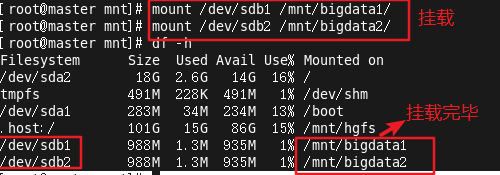
fdisk -l 查看当前未挂载硬盘
添加新磁盘
挂载一个新硬盘基本思路是:创建分区、创建文件系统、挂载。
1、查看新硬盘
首先,查看硬盘状况:
fdisk -l
其中:如果磁盘下面有类似:Disk /dev/sdc doesn’t contain a valid partition table;或者说磁盘下面没有类似于:sdb1 sdb2 说明该磁盘未挂载,这里假设新硬盘为 /dev/sdb
2、创建分区
fdisk /dev/sdb
根据提示,依次输入”n”,”p” “1”,两次回车,”wq”
意思就是新建一个主分区(1),大小是整个sdb磁盘,然后写入。
注:上述操作为了简便,只是创建一个主分区。其实一个磁盘最多有四个主分区(包括一个扩展分区),1-4都是主分区,我们也可以把一个分区作为扩展分区(通过df -lh 查看到的system为Extended)
此时磁盘已经分区,但是还没有文件系统,磁盘依然不能用
3、写入系统
mkfs.ext4 /dev/sdb
该命令会格式化磁盘并写入文件系统
4、挂载
比如挂载到/data下面
mkdir -p /data mount /dev/sdb /data
扩容
扩容时如果要挂载linux挂载磁盘,但是用来挂载的目录里面并不是空的,那么挂载了文件系统之后,原目录下的东西就会暂时的消失。并不是被覆盖掉,而是暂时的隐藏了起来,等到新分割槽被卸除之后,则原目录原本的内容就会再次出来。
如果要永久挂载已有目录,可以在新硬盘创建文件系统后,先挂载到一个临时目录,然后把要扩展的目录复制到这临时目录,然后删除要扩展的目录,再卸载临时挂载点,重新挂载到要扩展的目录上。
举例:扩充 /var目录
1、在创建好文件系统后 新建临时挂载点 storage
mkdir /storage
2、将/dev/sdb1挂载到/storage下
mount /dev/sdb1 /storage
3、拷贝/var下的所有内容到新的硬盘
cp -pdr /var /storage
4、删除当前/var目录下的内容
rm -rf /var/*
5、重新挂载硬盘到/var目录
umount /dev/sdb1
mount /dev/sdb1 /var
以上就是通过演示添加新磁盘和扩容来介绍怎么去实现Linux磁盘挂载、分区、扩容操作,大家有兴趣可以在自己虚拟机上做测试。
后面会分享更多devops方面内容,感兴趣的朋友可以关注下!!






